Viele Menschen neigen heute dazu, Dateien oder Bücher auf dem iPhone/iPad zu lesen – und sogar PDF-Dateien. Doch was, wenn Sie PDF iPhone/iPad in Excel konvertieren möchten? Das Konvertieren von PDF in ein anderes Dateiformat fällt Ihnen wesentlich einfacher, wenn Sie auf PDFelement für iOS setzen.
PDFelement für iOS ist einer der beliebtesten PDF-Konverter, der dank seiner vielen Funktionen oft eingesetzt wird. Sie können die Dateien von einem PC oder MAC per WLAN-Verbindung übertragen. Speichern Sie Ihre E-Mail-Anhänge und öffnen Sie sie, um sie anschließend zu konvertieren oder zu verwalten. Sie können die konvertierte Dateien mit den entsprechenden Änderungen auch direkt aus

PDFelement auf Ihr iPhone senden. Zu einem Preis von nur $ 9,90 bringt es ein paar der wichtigsten Funktionen, die Sie sich wünschen könnten:
- Es ermöglicht die komplette Verwaltung von PDF-Dateien wie Bearbeiten, Zusammenführen, Entfernen, Löschen.
- Ermöglicht Ihnen die Konvertierung Ihrer PDFs in andere Formate wie Word, Excel, PPT, Bilder, HTML, EPUB usw.
- Importieren Sie Dateien von Ihrer Kamera, von einem Cloud-Speicher oder aus einer Fotobibliothek.
- Organisieren Sie Ihr PDF – ordnen Sie sie neu, löschen oder drehen Sie sie nach Ihren Bedürfnissen.
- Scannen und konvertieren Sie Bilder. Genau wie mit einem Handscanner!
- Drucken, signieren, kommentieren Sie Dateien und fügen Sie sogar handschriftliche Notizen hinzu.
Wie Sie PDF in Excel mit einer PDF in Excel App konvertieren
PDFelement für iOS lässt sich einfach aus Ihrem Apple iTunes Store herunterladen. Es ist kompatibel mit iOS 8 und neueren Versionen. Es kann auf Ihrem iPhone, iPod touch und iPad verwendet werden. Lassen Sie uns nun die Schritte durchgehen, die Sie für die Konvertierung von PDF in Excel unterwegs ausführen müssen.
Schritt 1: Importieren der PDF-Dateien für das Konvertieren in Excel
Sie können diese App für nur $ 9,99 in Ihrem iTunes Store kaufen. Sobald Sie die App heruntergeladen und installiert haben, müssen Sie die App auf Ihrem iPhone oder iPad öffnen.
Sie können Ihre zu konvertierenden PDF-Dateien entweder mithilfe eines Cloud-Speichers oder über eine WLAN-Verbindung auf Ihr Telefon importieren. Sie können Bilder auch direkt mithilfe der Scan-Option aus Ihrer App heraus scannen.
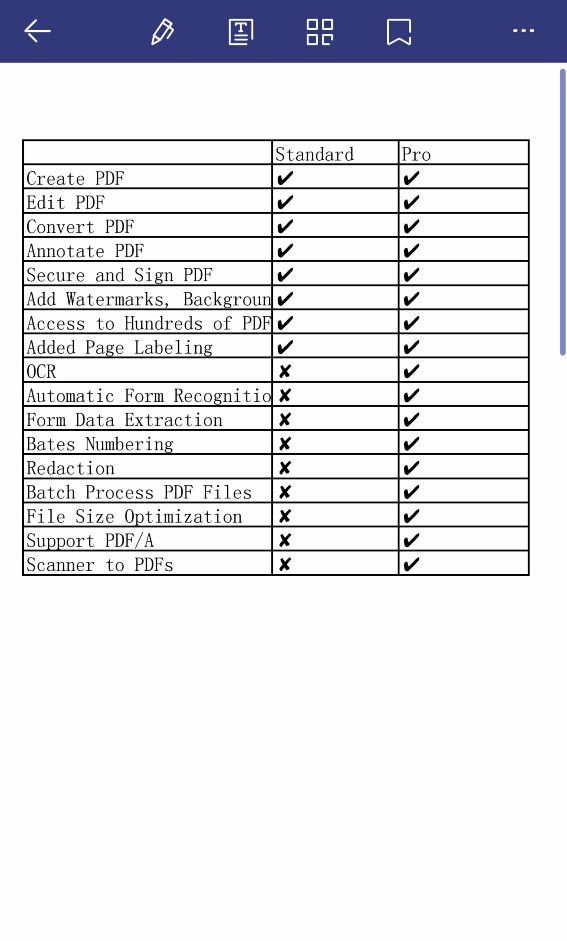
Schritt 2: Konvertieren von PDF in Excel-Dateien in der App
Nachdem Sie die Dateien importiert haben, können Sie sie in der PDFelement-App öffnen und mit der Bearbeitung loslegen. Wählen Sie in der App die Option zum Konvertieren in Excel.
Die Datei wird konvertiert und in Sekundenschnelle auf Ihrem Telefon gespeichert.
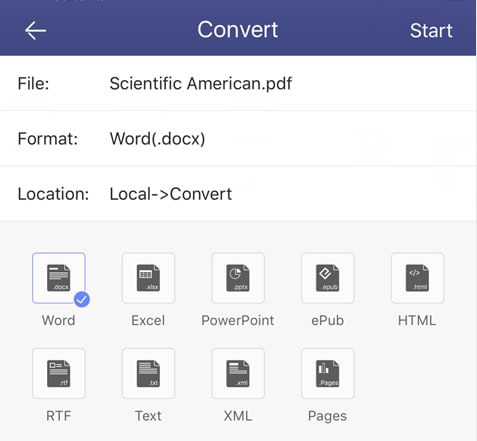
Vorteile von PDFelement für Desktop im Vergleich zur App
Die Desktop-Version des Wondershare PDFelements bietet gegenüber der mobilen App viele Vorteile. Während Sie die mobile App unterwegs nutzen können, ist die Desktop-Lösung für den Dauereinsatz auf dem Rechner gedacht.
- Mit der Desktop-App können Sie Konvertierungen im Stapelmodus durchführen und in jeder Datei Seiten gezielt auswählen. Diese Flexibilität ist bei der mobilen Anwendung nicht gegeben.
- Die mobile App enthält keine OCR-Funktion, was dagegen ein Hauptmerkmal der Desktop-Version darstellt. Ohne die OCR-Funktion ist die Qualität der gescannten Bilder bei der Konvertierung möglicherweise nicht optimal.
- In der mobilen App gibt es keine Formularvorlagen. Sie haben also keine Möglichkeit, ein eigenes Formular zu erstellen. Die Desktop-Version bietet Ihnen jedoch ein vollständiges Menü für Formulare, ermöglicht Ihnen die professionelle Arbeit und bietet einen reibungslosen Arbeitsablauf.
- Zahlreiche Formate werden in der Desktop-App für die Konvertierung unterstützt. Im Falle einer mobilen App sind derzeit nur Optionen für Word, Excel und PPT verfügbar, was Ihre Arbeit möglicherweise etwas verlangsamt.
- Während die mobile App es Ihnen ermöglicht, PDF in Word, Excel oder PPT zu konvertieren, bietet sie keine Funktion zur Rück-Konvertierung. Dagegen ist dies ein Highlight der Desktop-Version.
Kurz gesagt: Die mobile App eignet sich gut, wenn Sie nur kurz an einigen Dokumenten arbeiten und diese rasch ausgeben möchten. Die Desktop-Version bietet Ihnen jedoch auf lange Sicht vielleicht Vorteile.
 100% sicher | Werbefrei | Keine Malware
100% sicher | Werbefrei | Keine Malware
Noah Hofer
staff Editor
Kommentar(e)